
你的电脑运行速度很慢吗? 那么也许这篇文章是关于 电脑清洁程序 将帮助您提高个人计算机的性能。 观看某些可以提高性能的节目时,您可能会感到害怕,但不要担心,因为您要观看的每一个节目都完全是 免费。

您可能没有意识到这一点,并且逐渐地在您的个人计算机上安装了许多程序或不同的东西,这些程序或不同的东西逐渐降低了其性能。 作为一般规则,所有这些程序都在创建 不间断的临时文件 这会直接影响您的磁盘,这使得它需要一些维护。
由于这种类型的文件随着时间的推移不可避免地会出现并降低我们电脑的性能,这就是为什么您需要成为一名医生并有一定的 帮助您的电脑保持长久健康的工具或程序, 因为否则你不会在格式化中摆脱格式化,你最终会用电脑的速度给自己带来压力。
最好的免费 PC 清洁软件
CCleaner的

首先我们将提到我们认为的 最好的免费电脑清洁程序,著名的CCleaner。 该程序用于我们想要的,清理和优化我们的个人计算机,也就是说,我们将使用免费程序对其进行设置,没有任何问题。 CCleaner 可能是最著名的之一,但我们认为它必须首先使用,因为它在使用时很简单。 事实上,该程序之所以获奖,是因为它在世界各地的不同 PC 上有数千次下载。 优化专家。
在它的特性中,稍微解释一下,来自 CCleaner 他们说 一键加速我们的电脑,因为您将消除导致您的电脑运行缓慢的垃圾文件。 CCleaner 还确保您的电脑记得清除您的网络浏览器的浏览历史记录,并且 cookie 也被清除,因此这将释放我们浏览产生的大量垃圾。
毫无疑问,清洁电脑的最佳选择。 受到推崇的。
SlimCleaner
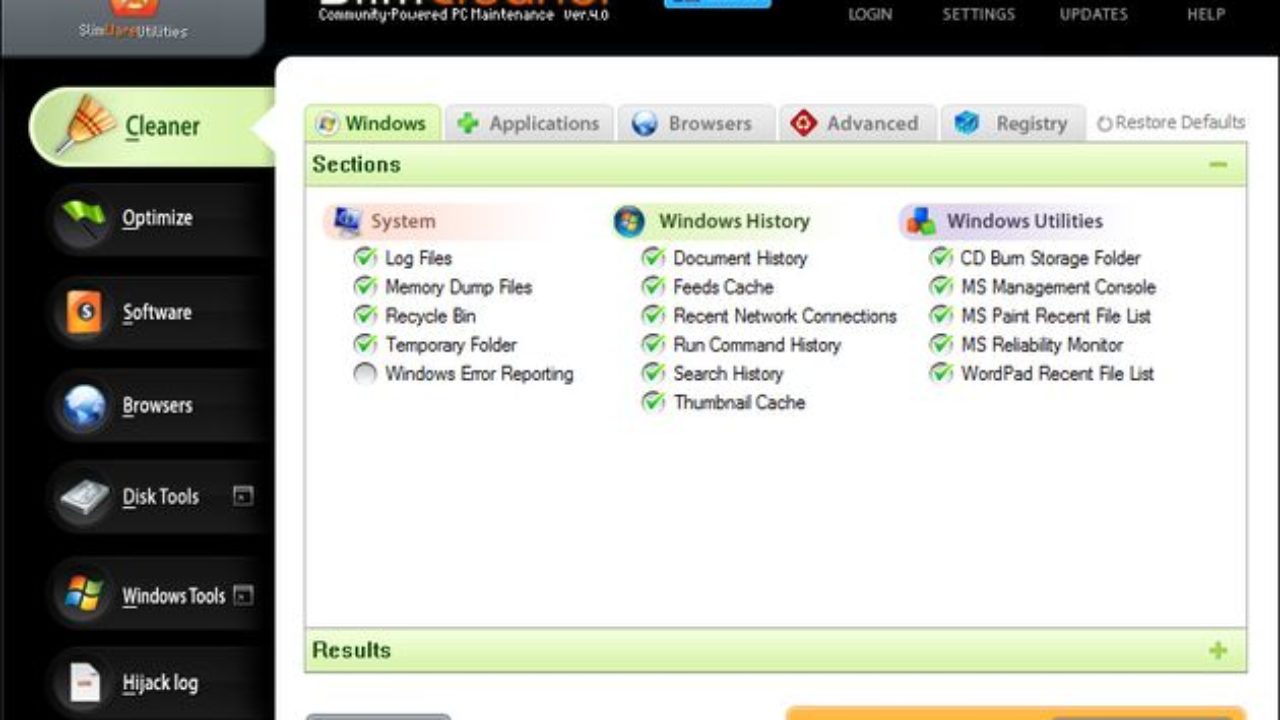
另一个电脑清洁程序,以防您不喜欢 CCleaner。 秒limcleaner 做同样的事情,优化你的电脑并提高整体性能,特别是速度。 除了速度之外,您还将获得更多的磁盘空间,最重要的是,您的电脑上的临时文件更少。
与 与 Ccleaner 相同的操作系统,也就是 Windows 7 及其现在的继承者。 如果您不喜欢 CCleaner 或出于任何原因它在您的电脑上无法正常工作,这是一个不错的选择。
明智的磁盘清理

另一个最重要且您感兴趣的程序是免费的。 Wise Disk Cleaner 提高您电脑的速度,但最重要的是,请确保您的操作系统在每次启动 PC 之前启动。
使用 Wise Disk Cleaner,您还可以清除 PC 上不想存在的临时文件。 此外它还使网页功能 清除浏览器 和您的搜索以及对 CCleaner 的搜索,作为额外的,还有 cookie。
作为与之前使用 Wise Disk Cleaner 的数据的额外或区别数据,您将 能够安排在每月的特定时间或日期清洁您的电脑 或者您希望在一周内完成,因此您不必担心,并且每月或每周进行一次清洁,而电脑不会被垃圾文件填满。
清洁大师

这篇文章很明显,您将没有理由清洁您的电脑,因为我们在同一篇文章中为您提供了另一个免费的电脑清洁程序。 Clean Master和之前的基本一样,所以如果您有性能问题,这个免费程序也会为您解决。

Clean Master 是一个额外提供的程序 解决您在 PC 上遇到的错误, 例如,您的操作系统中的驱动程序有问题。 因此,这是以前没有的另一个额外或区别点,这就是它出现在文章中的原因。 对于优化您的 PC 和解决您遇到的错误的选项,它不会,对吗?
当然,既然你知道这些程序,我们将给你 一些提示 长时间保持良好的电脑性能。 可以这么说,我们将制作一个迷你指南,说明如何使用我们之前告诉过您的程序清洁您的电脑。 关闭文章前的迷你教程。
提高 PC 性能的提示
要应用这些技巧,您唯一需要记住的是,它们是为 Windows 7、Windows 8 操作系统以及几乎我们所有人都拥有的最新和当前系统 Windows 10 创建和设计的技巧。
记住这些提示 我们将使用上一个列表中的程序 我们已经向您发表了评论,现在您了解每个程序,它更像是一个指南。
从良好的 PC 清洁开始,我们保留垃圾文件最多的地方之一是 互联网导航器. 不管你用什么,是的。 为此,您必须下载 CCleaner,或者您也可以使用 Glare Utilities。 下载并安装它们后,您必须单击一键维护。 现在它将为您提供一系列可供选择的框,您将在其中标记所有框。 然后你必须点击程序 找麻烦 如果找到任何,它会给你修复它们的选项,点击它。

我们发现很多垃圾文件的另一个地方是 硬盘, 明显地。 为了能够稍微清洁这部分,您只需转到“开始”,然后转到“控制面板”。 进入控制面板后,您必须转到系统和安全性,然后单击 释放磁盘空间. 现在您将意识到您必须单击干净的系统文件。 一旦你给了它,清洁将自动开始。 为此,正如您所观察到的那样,您也不需要 PC 清洁程序。
最后,另一个清洁选项是 对硬盘进行碎片整理。 您所要做的就是使用 CCleaner 单击碎片整理。 碎片整理要做的只是以更好的方式重新排序和组织硬盘驱动器上的所有文件和信息,这将导致更好的 PC 综合性能。 如果此清洁需要很长时间,请不要担心,这是正常的,没有任何损坏。 我们甚至知道有半天时间用于对电脑硬盘进行碎片整理的案例。 您将看到完成后您会发现您的电脑性能更好。
我们希望通过本文,您可以使用我们在本文中讨论的任何电脑清洁程序来优化和清洁您的电脑。 它们中的每一个都是有效的,并且在许多情况下它们以类似的方式工作。 每个都有其界面和选项,但都具有相同的目标,即清洁您的电脑。